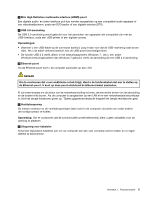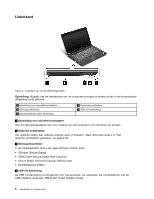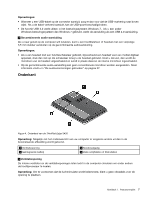Lenovo ThinkPad Edge S430 (Dutch) User Guide - Page 18
Systeemstatuslampje verlicht ThinkPad-logo
 |
View all Lenovo ThinkPad Edge S430 manuals
Add to My Manuals
Save this manual to your list of manuals |
Page 18 highlights
7 TrackPoint®-aanwijsknopje 9 TrackPoint-knoppen 11 Mini-PCI ExpressCard-sleuf voor een draadloos-LAN-kaart 13 Volumeknoppen 15 Ingebouwde stereoluidspreker (links) 8 Vingerafdruklezer 10 Touchpad 12 Mini PCI ExpressCard gleuf voor draadloze WAN-kaart of mSATA solid state station 14 Aan/uit-knop 1 Ingebouwde microfoons Met de geïntegreerde microfoons kunt u geluiden en spraak vastleggen met een softwareprogramma voor audio. 2 Geïntegreerde camera Gebruik de camera om foto's te maken en videovergaderingen te houden. Zie "De ingebouwde camera gebruiken" op pagina 38 voor meer informatie. 3 ThinkLight-lampje Met het ThinkLight-lampje kunt u uw computer gebruiken bij onvoldoende licht. Om het licht van de ThinkLight aan te zetten, drukt u op Fn+Spacebar. Om het lampje uit te schakelen drukt u nogmaals op deze combinatie. WAARSCHUWING: Zorg dat u niet te lang in een omgeving met te weinig licht werkt. Dat is slecht voor uw ogen. 4 Ingebouwde stereo luidspreker (rechts) 15 Ingebouwde stereo luidspreker (links) Zie "Knoppen voor het geluidsvolume" op pagina 22 voor meer informatie. 5 Geheugencompartiment U kunt het geheugen van de computer uitbreiden door een geheugenmodule te plaatsen in de geheugenaansluiting. Geheugenmodules zijn als losse opties verkrijgbaar bij Lenovo. 6 Systeemstatuslampje (verlicht ThinkPad-logo) Het verlichte ThinkPad-logo op de polssteun fungeert als systeemstatuslampje. Uw computer is uitgerust met verschillende statuslampjes. Zie voor gedetailleerde informatie over de locatie en betekenis van elk van deze lampjes "Systeemstatuslampjes" op pagina 8. UltraNav®-aanwijsapparaat 7 TrackPoint-aanwijsknopje 9 TrackPoint-knoppen 10 Touchpad Op het toetsenbord vindt u een uniek Lenovo-aanwijsapparaat: het UltraNav-aanwijsapparaat. Aanwijzen, selecteren en slepen worden in één moeite uitgevoerd, terwijl uw handen gewoon in de typpositie blijven. Meer informatie vindt u in "Het UltraNav-aanwijsapparaat gebruiken" op pagina 23. 8 Vingerafdruklezer De technologie voor het controleren van vingerafdrukken maakt het mogelijk om bij het starten van de computer en bij het openen van het programma ThinkPad Setup of bij het starten van het besturingssysteem Windows® uw vingerafdruk te gebruiken. Zie "De vingerafdruklezer gebruiken" op pagina 53 voor meer informatie. 2 Handboek voor de gebruiker